Visma Skatteprogram
Import från Visma Bokslut
Detta dokument visar hur du kan importera uppgifter till Visma Skatteprogram från Visma Bokslut. Du kan välja att hämta uppgifterna direkt från Visma Bokslut eller att importera uppgifter från en fil som har exporterats från Visma Bokslut.
Hämta uppgifter direkt från Visma Bokslut
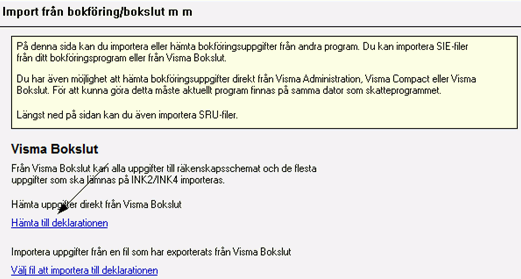
- Välj Arkiv - Import från bokföring/bokslut m m- Hämta till deklarationen. Här får du välja vilket bokslut du vill importera ifrån.
- Markera bokslutet och klicka på Importera.
- Vid Bokföringsuppgifter väljer du Överför för att få över det till deklarationen.
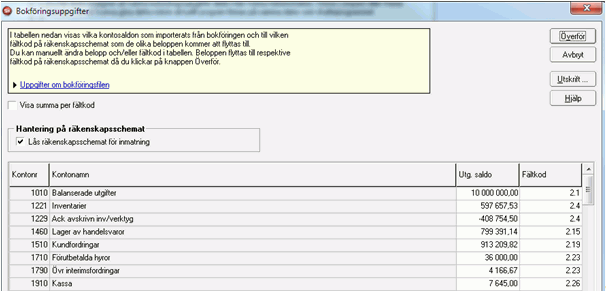
Välj fil att importera till deklarationen
- Starta Visma Bokslut.
- Öppna det bokslut vars uppgifter du vill exportera till Visma Skatteprogram.
- För att genomföra exporten väljer du Arkiv - Export - Export till Visma Skatt/Koncern/Analys.
- Anteckna var filen kommer att sparas och klicka sedan på OK. Arbetar du fristående med Visma Bokslut väljer programmet att lägga filen i C:\SIE. Arbetar du med Visma Bokslut via Visma Klient läggs filen i mappen C:\klienter\klientdata\klientnr\SIE-lager. När exporten är klar visas en dialogruta som meddelar detta.
- Klicka på OK. De exporterade uppgifterna kan du nu importera i Visma skatteprogram.
- Starta Visma Skatt och skapa en ny skattfil alternativt öppna en redan skapad skattfil som du vill importera uppgifterna till.
- Välj Arkiv - Import från bokföring/bokslut m m och välj fil att importera till deklarationen.
- Markera filen och klicka på OK. Arbetar du via Visma Byråstöd med både Visma Bokslut och Visma Skatt väljs filen in automatiskt.
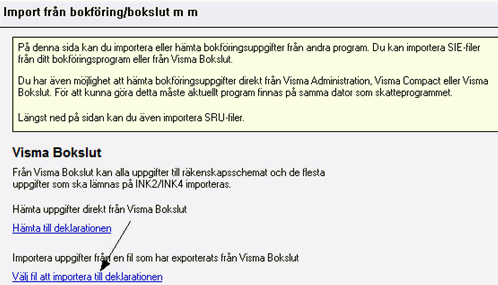
Det är endast värdena från respektive bilaga som importeras.
- Markera de uppgifter som du vill importera och klicka på Överför.
Nu får du ett meddelande om att uppgifterna från bokslutet kommer att läsas in och att eventuellt tidigare inmatade uppgifter kommer att ersättas vid importen. Det innebär att det som du tidigare har matat in direkt på blanketterna kommer att försvinna.
Efter importen visas information om vad som har importerats. Du kan skriva ut denna sida om du vill titta närmare på de förändringar som har skett.


